Kā novērst, ja tiešsaistes / bezsaistes videoklipi netiek atskaņoti operētājsistēmā Windows 10
Windows Problēmu Novēršana Problēmu Novēršanas Ceļvedis / / August 05, 2021
Videoklipi šobrīd ir visvairāk patērētais mediju veids pasaulē. Izmantojot piekļuvi ātrgaitas internetam, gandrīz ikviens tagad var straumēt videoklipus tiešsaistē savos datoros. Turklāt straumējot videoklipus tiešsaistē, mēs varam skatīties videoklipus arī bezsaistē, ja video fails ir saglabāts iekšējā uzglabāšana. Windows 10 operētājsistēma ir jaunākā, ko Microsoft mums piedāvā, un tā ir vide, kurā lielākā daļa datoru lietotāju tagad skatās videoklipus bezsaistē vai tiešsaistē. Bet šim jaunākajam Microsoft piedāvājumam ir sava daļa kļūdu un problēmu, un viena no tām nav iespēja atskaņot videoklipus.
Pēdējā laikā vairāki Windows 10 lietotāji ir ziņojuši, ka nevar tiešsaistē straumēt videoklipus vai pat skatīties tos bezsaistē. Katru reizi, kad viņi mēģina to izdarīt, viņi sastopas ar kļūdu. Tagad video, kas netiek atskaņoti operētājsistēmā Windows 10, var būt daži iemesli, un šajā rakstā mēs sniegsim visu iespējamo cēloņu labojumu.
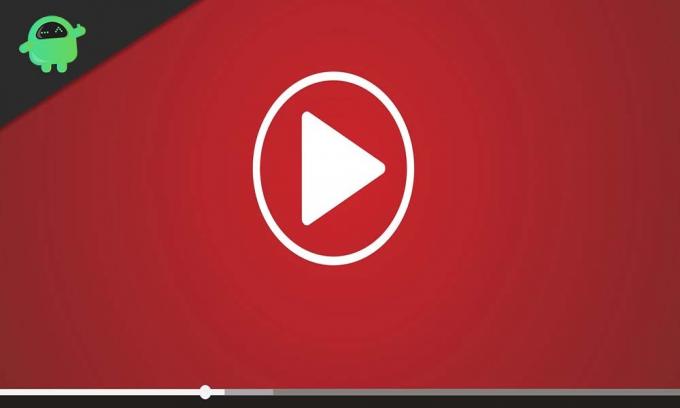
Satura rādītājs
-
1 Ko darīt, ja videoklipi netiek atskaņoti operētājsistēmā Windows 10?
- 1.1 Pārinstalējiet displeja (grafikas) draiverus:
- 1.2 Video formāta maiņa:
- 1.3 Pārliecinieties, vai jums ir viss video atskaņošanas kodeks:
- 1.4 Instalējiet trūkstošos spraudņus:
- 1.5 Iespējojiet spraudņus pārlūkprogrammā:
- 1.6 Pārbaudiet, vai nav pieejams jauns Windows atjauninājums:
- 1.7 Pārslēgšanās no GPU renderēšanas uz programmatūras renderēšanu:
Ko darīt, ja videoklipi netiek atskaņoti operētājsistēmā Windows 10?
Nespēja skatīties videoklipus datorā var būt kaitinoša, it īpaši šādos laikos, kad mēs esam spiesti pavadīt lielāko daļu laika telpās. Tāpēc izmēģiniet visus tālāk minētos labojumus, lai atbrīvotos no šīs problēmas. Atskaņošanas bezsaistē problēmas galvenokārt ir saistītas ar draiveriem, un mēs esam minējuši visus ar vadītāju saistītos labojumus zemāk, lai sakārtotu bezsaistes atskaņošanas problēmu. Tā kā tiešsaistes atskaņošanā problēma varētu būt saistīta ar Adobe Flash Player nepareizu darbību.
Pārinstalējiet displeja (grafikas) draiverus:
Šī problēma ir izplatīta parādība, ja datorā ir bojāti vai novecojuši displeja draiveri. Tātad jums būs jāpārinstalē šis draiveris, un, cerams, tas atbrīvosies no video atskaņošanas problēmas.
- Noklikšķiniet uz Windows meklēšanas joslas ikonas un meklējiet “Device Manager”.
- Rezultātos redzēsit “Device Manager”. Noklikšķiniet uz Atvērt.
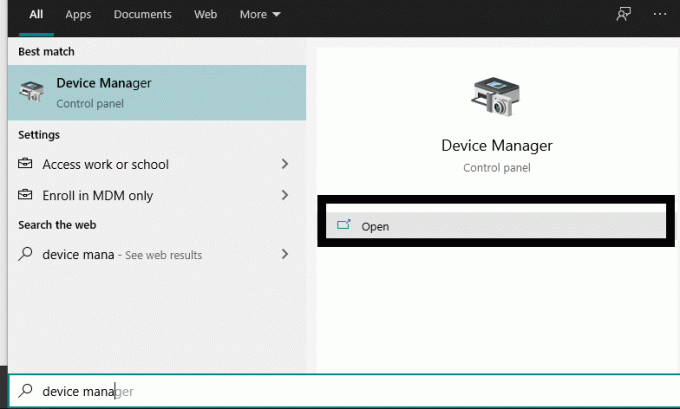
- Pēc tam ierīces pārvaldniekā veiciet dubultklikšķi uz Displeja adapteri. Nolaižamajā apakšizvēlnē ar peles labo pogu noklikšķiniet uz izmantotā displeja draivera un izvēlieties Atinstalēt. Pārliecinieties, vai ir atzīmēta opcija dzēst draivera pakotni no sistēmas.

- Tagad noklikšķiniet uz izvēlnes Darbība, kas atrodas ierīces pārvaldnieka loga augšdaļā.
- Pēc tam noklikšķiniet uz “Meklēt aparatūras izmaiņas”. Jūsu sistēma automātiski pārinstalēs tikko atinstalēto displeja draiveri.

- Pēc tam restartējiet visu sistēmu un pārbaudiet, vai varat tagad atskaņot videoklipus.
Ja joprojām nevarat atskaņot videoklipus savā Windows 10 sistēmā, izmēģiniet nākamo iespējamo labojumu, kas minēts zemāk.
Video formāta maiņa:
Pastāv iespēja, ka video fails, kuru mēģināt atskaņot Windows sistēmā, nav saderīgs ar kādu no video atskaņotājiem, kas atrodas jūsu datorā. Tātad tādā gadījumā varat mēģināt mainīt šī video faila formātu.
Daudzas bezmaksas un apmaksātas programmas veic video pārveidošanu, un jūs varat mēģināt viņiem izmēģināt savu video failu. Viens no visizplatītākajiem video atskaņošanas formātiem ir mp4. Mēģiniet pārveidot problemātisko video failu .mp4 formātā un pēc tam vēlreiz atskaņot to ar video atskaņotāju. Ja problēma bija ar formātu, videoklips tiks atskaņots lieliski. Tomēr, ja tas ir kaut kas cits, jūs joprojām esat palicis pie videoklipa, kas netiks atskaņots jūsu sistēmā.
Pārliecinieties, vai jums ir viss video atskaņošanas kodeks:
Runājot par video atskaņošanu, mums ir nepieciešams kodeku komplekts, lai palaistu visu veidu video failus. Ja jums trūkst dažu video atskaņošanai nepieciešamo kodeku vai ja datorā ir instalēti tikai daži kodeki, mēģiniet instalēt jaunāko pakotnes Videos Codec versiju. Viena konkrēta pakete, kas ļauj efektīvi palaist gandrīz visus video failus, ir K-Lite Codec Pack. Dodieties uz viņu mājas lapu un lejupielādējiet jaunāko versiju. Instalējiet to un pēc tam pārbaudiet, vai tagad varat atskaņot video failus.
Ja joprojām esat iestrēdzis, kad video netiek atskaņots datorā, izmēģiniet citus tālāk minētos risinājumus.
Instalējiet trūkstošos spraudņus:
Pēc noklusējuma pārlūkam Google Chrome ir Flash un Silverlight papildinājumi, kas nepieciešami tiešsaistes video atskaņošanai. Bet citās pārlūkprogrammās, piemēram, Firefox un Internet Explorer, spraudņi ir jāinstalē pārlūkprogrammā. Tātad, ja jums ir problēmas ar tiešsaistes atskaņošanu, pārliecinieties, vai pārlūkprogrammā ir instalēti jaunākie Flash un Silverlight spraudņi.
Iespējojiet spraudņus pārlūkprogrammā:
Iespējams, pārlūkprogrammā ir instalēti spraudņi, kas nepieciešami tiešsaistes atskaņošanai, taču kādu iemeslu dēļ tie var būt atspējoti. Pārlūkprogrammā Google Chrome tie ir iespējoti pēc noklusējuma, taču pārlūkiem Firefox un Internet Explorer tas ir cits stāsts.
Firefox:
- Atveriet pārlūkprogrammu Firefox un Firefox loga augšējā labajā stūrī noklikšķiniet uz izvēlnes pogas.
- Parādīto opciju sarakstā noklikšķiniet uz “Papildinājumi”.

- Pēc tam izvēlnē Papildinājumi kreisajā rūtī noklikšķiniet uz cilnes Spraudnis.
- Nākamajā lapā redzēsit savus multivides spraudņus. Noklikšķiniet uz trīs punktu ikonas multivides atskaņošanas spraudnim un izvēlieties opciju “Vienmēr aktivizēt”.

Internet Explorer:
- Atveriet pārlūkprogrammu un pārlūka loga augšējā labajā stūrī noklikšķiniet uz pogas Rīki.
- Parādīto opciju sarakstā noklikšķiniet uz Pārvaldīt pievienojumprogrammas.
- Pēc tam kreisajā rūtī sadaļā Papildinājumu veidi noklikšķiniet uz “Rīkjoslas un paplašinājumi”.
- Apakšējā kreisajā stūrī sadaļā Rādīt noklikšķiniet uz nolaižamās izvēlnes un izvēlieties “Visi papildinājumi”.
- Atlasiet multivides atskaņošanas papildinājumus, kurus redzat labajā rūtī, un noklikšķiniet uz Iespējot, lai tos iespējotu.
Tagad mēģiniet vēlreiz straumēt video saturu savā pārlūkprogrammā. Ja joprojām nevarat atskaņot videoklipus tiešsaistē, izvēlieties nākamo risinājumu, kas minēts tālāk.
Pārbaudiet, vai nav pieejams jauns Windows atjauninājums:
Buggy sistēma dažkārt var izraisīt autorizācijas problēmas, kas var traucēt videoklipu straumēšanu konkrētajā ierīcē. Turklāt, ja izmantojat Windows beta versiju, var būt arī kļūdas ar video kodekiem. Tāpēc mēģiniet atjaunināt datoru uz jaunāko stabilo Windows versiju un pārbaudiet, vai tas atrisina jūsu problēmu.
- Nospiediet un turiet taustiņu Windows + I, un tas atvērs iestatījumus.
- Tagad noklikšķiniet uz Atjaunināt un drošība.
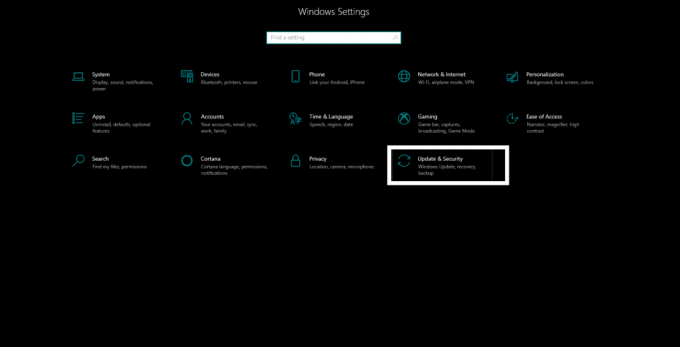
- Pēc tam kreisajā rūtī noklikšķiniet uz cilnes “Windows Update” un labajā rūtī noklikšķiniet uz pogas “Pārbaudīt atjauninājumus”.
- Pagaidiet, līdz tiek pabeigta jaunākās stabilās Windows 10 versijas lejupielāde un instalēšana.
Tagad mēģiniet vēlreiz atskaņot videoklipus savā sistēmā. Ja šis labojums nedeva jums nekādus rezultātus, pārejiet uz tālāk minēto galīgo labojumu.
Pārslēgšanās no GPU renderēšanas uz programmatūras renderēšanu:
Pēc noklusējuma Windows video atskaņošanai izmanto GPU renderēšanu, un, ja rodas problēmas ar GPU optimizāciju, šī ir funkcija, kuru vēlaties mainīt.
- Noklikšķiniet uz Windows meklēšanas joslas ikonas un meklējiet “Control Panel”.
- Rezultātos redzēsit “Vadības panelis”. Noklikšķiniet uz Atvērt.
- Augšējā skatā pēc opcijas iestatiet to uz “Kategorija”, ja vispirms tas ir iestatīts uz kaut ko citu.

- Noklikšķiniet uz Tīkls un internets.

- Noklikšķiniet uz Interneta opcijas.
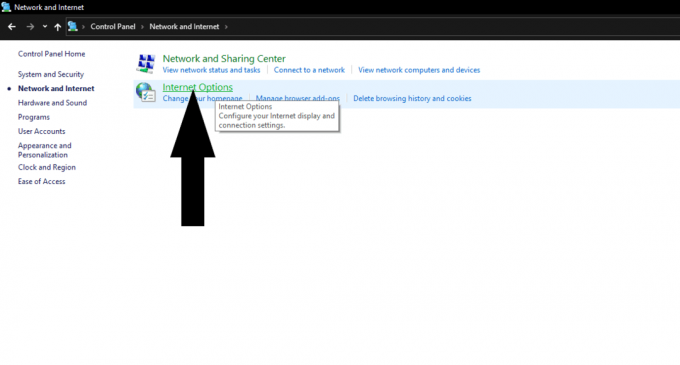
- Tagad tiks atvērts logs Interneta rekvizīti. Šeit noklikšķiniet uz cilnes Papildu.
- Šobrīd augšpusē redzēsit opciju “Paātrināta grafika”.
- Šeit ir opcija “Izmantot programmatūras renderēšanu GPU renderēšanas vietā” ar izvēles rūtiņu blakus. Pārbaudi.
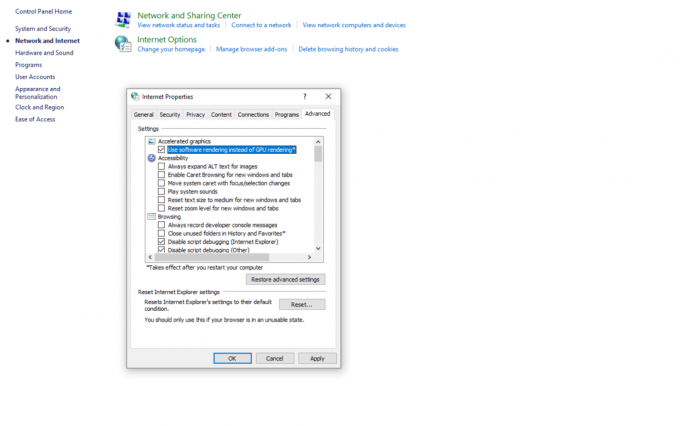
Tagad jums vajadzētu būt iespējai straumēt videoklipus tiešsaistē bez žagas. Jebkuram no šiem labojumiem vajadzētu atrisināt jūsu video atskaņošanas problēmu. Bet, ja neviens no tiem nedarbojas, Windows pārinstalēšana var būt vienīgā iespēja jūsu datoram.
Tagad, ja izmantojat Sony VAIO sistēmu, video atskaņošanas problēmas iemesls varētu būt arī X realitātes iestatījums. Lai to izslēgtu, atveriet VAIO vadības centra lietotni un cilnē Attēla kvalitāte atradīsit ieslēgtu iestatījumu X-reality for mobile. Tāpēc izslēdziet to, un jums vajadzētu būt iespējai atskaņot video bez problēmām.
Tātad, kā jūs varat novērst bezsaistes un tiešsaistes video atskaņošanas problēmas ar Windows 10. Ja jums ir kādi jautājumi vai jautājumi par šo rokasgrāmatu, komentējiet tālāk, un mēs ar jums sazināsimies. Apskatiet arī citus mūsu rakstus iPhone padomi un triki,Android padomi un ieteikumi, Datoru padomi un triki, un vairāk noderīgas informācijas.



